Cài đặt chứng chỉ SSL lên website trên cPanel
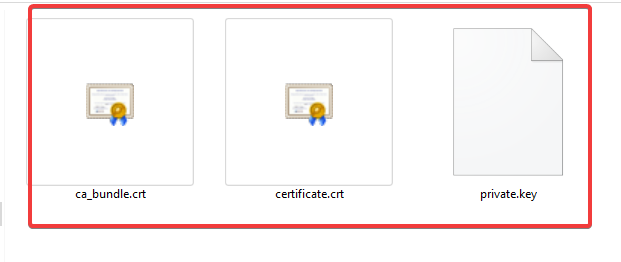
Tổng quan
SSL là gì?
Chứng chỉ SSL (SSL Certificate) là một tập tin nhỏ được mã hóa chứa dữ liệu thông tin của một website hoặc một tổ chức/công ty. Khi cài đặt chứng chỉ lên máy chủ website (webserver), nó sẽ cho phép website sử dụng kết nối an toàn (hay còn gọi là Giao thức HTTPS) khi giao tiếp giữa webserver và trình duyệt của người dùng. Khi dữ liệu truyền đi thông qua giao thức HTTPS, các dữ liệu sẽ được mã hóa và chỉ có webserver chứa khóa riêng (private key) thì mới có thể giải mã được dữ liệu này.
Chi tiết về các loại SSL và cách xác thực SSL từ hãng các bạn có thể xem qua bài viết chi tiết bên dưới:
- Chứng chỉ SSL là gì và các thông tin cần biết.
- Hướng dẫn cài xác thực và cài đặt SSL OV/EV.
- SSL miễn phí khác với SSL trả phí thế nào.
Ở bài viết này Partner VN sẽ hướng dẫn bạn cách cài đặt chứng chỉ SSL lên website sử dụng cPanel, các bạn cùng xem các bước thực hiện bên dưới nhé.
Các bước thực hiện
Bước 1: Chuẩn bị các file chứng chỉ cần thiết.
Để cài đặt SSL hoàn chỉnh cho một website, bạn cần phải có đầy đủ các file chứng chỉ bên dưới, nếu thiếu bất kỳ file nào thì bạn sẽ không thể cài đặt chứng chỉ SSL lên website được nhé.
- Certificate.crt
- Private.key
- CA.crt (Intermediate/Chain files )
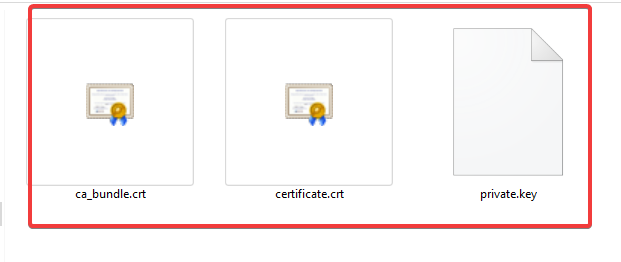
Khi đã có đầy đủ các file chứng chỉ như trên, ta thực hiện tiếp đến bước 2.
Bước 2: Cài đặt chứng chỉ lên Cpanel
Khi bạn đã chuẩn bị đầy đủ các file chứng chỉ , bạn tiến hành add chứng chỉ lên website thông qua cPanel theo cách sau:
Bạn đăng nhập vào cPanel của mình và tìm đến phần SSL/TLS
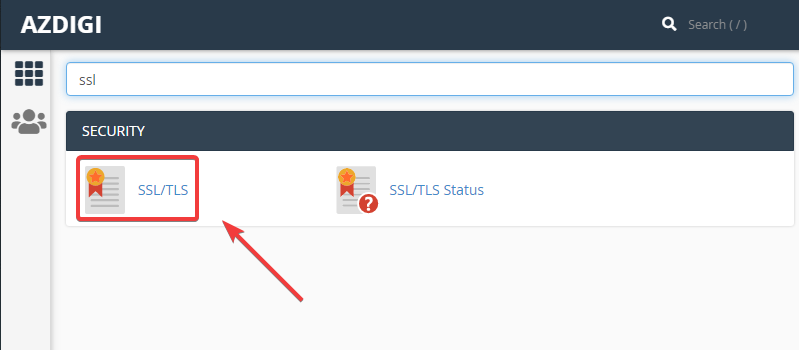
Tiếp tục chọn vào Manage SSL sites.
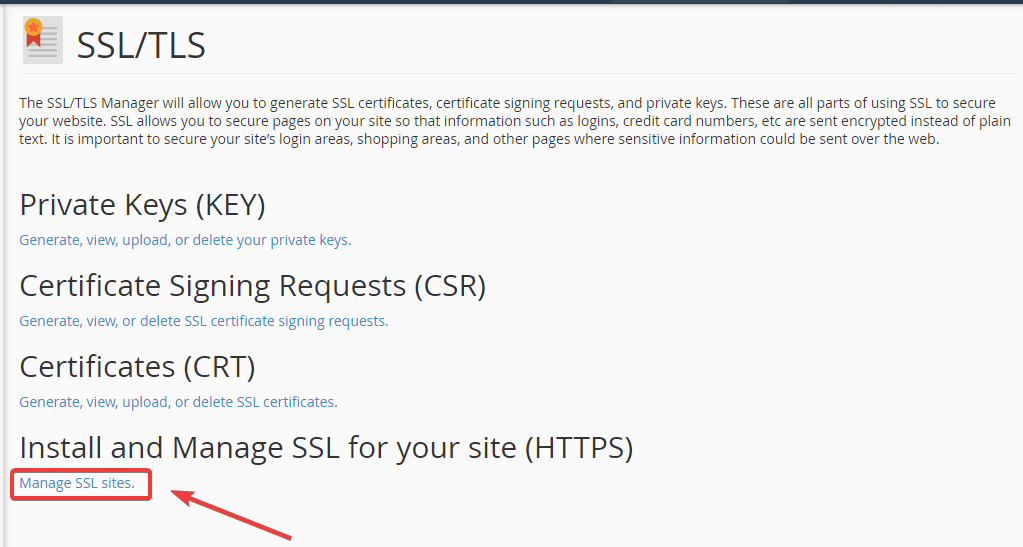
Tại giao diện cài đặt, phần Domain bạn chọn đúng domain cần cài đặt chứng chỉ SSL. Tiếp đến ở phần 1 – 2 – 3 , các bạn cần dán nội dung các file tương ứng ở Bước 1 vào.
Cụ thể như sau:
- Phần Certificate: (CRT) (1) <=> Certificate.crt
- Phần Private Key (KEY) (2) <=> Private.key
- Phần Certificate Authority Bundle: (CABUNDLE) (3) <=> CA.crt
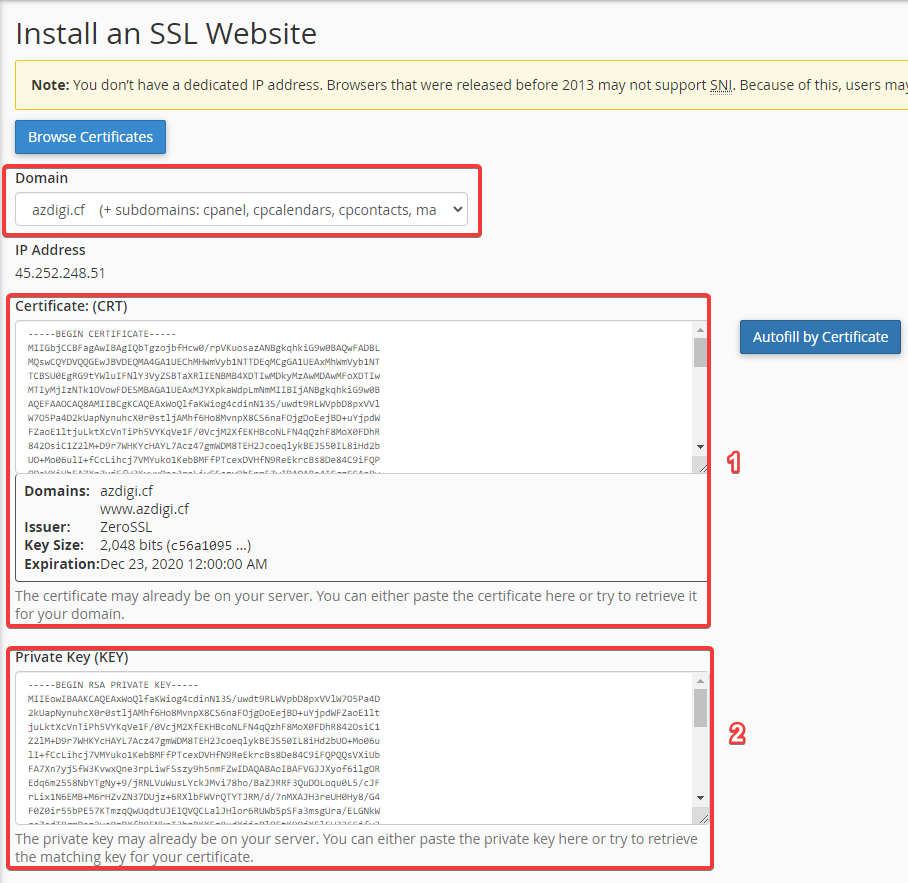
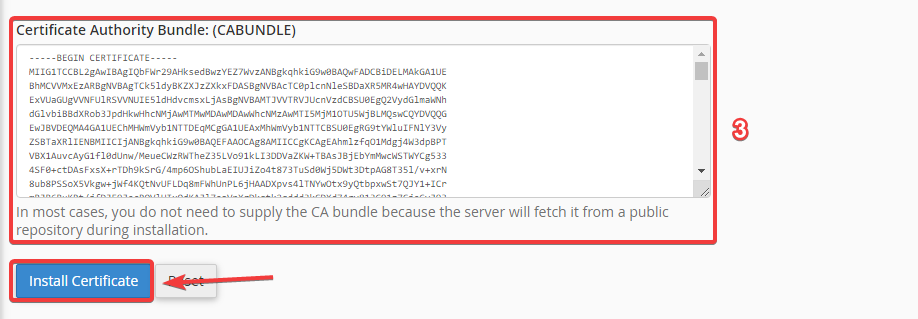
Khi đã điền đầy đủ thông tin, bạn nhấn Install Certificate để tiến hành cài đặt.
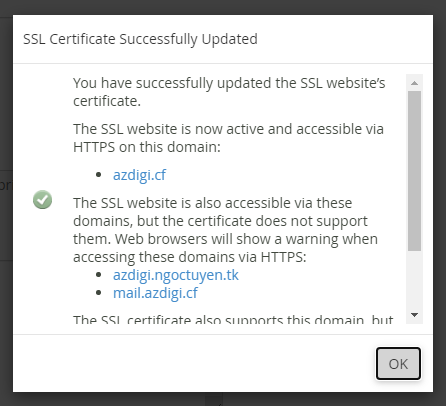
Nhận được thông báo như hình là thành công.
Bước 3: Kiểm tra trạng thái SSL
Cách 1: Kiểm tra trực tiếp trên website.
Bạn truy cập website ở trình duyệt, bấm vào biểu tượng ổ khóa (1) => tại đây sẽ hiển thị thời hạn chứng chỉ SSL của webite (2).
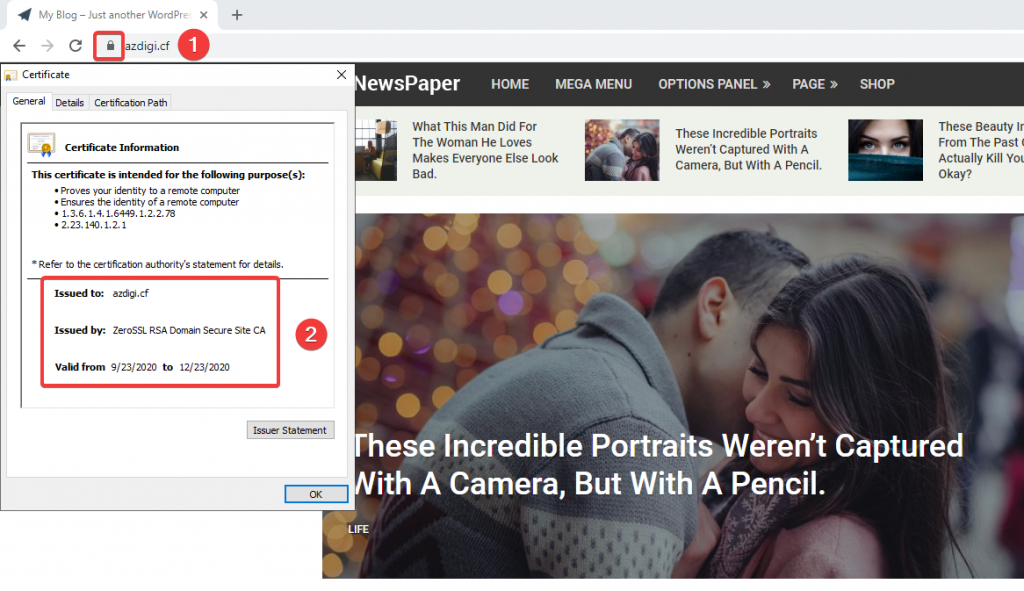
Cách 2: Kiểm tra thông qua trang SSL Shopper
Bạn truy cập vào trang sau: https://www.sslshopper.com/ssl-checker.html , Nhập tên domain và nhấn Check SSL (1) => Thông tin chi tiết về chứng chỉ của website sẽ được hiển thị (2).
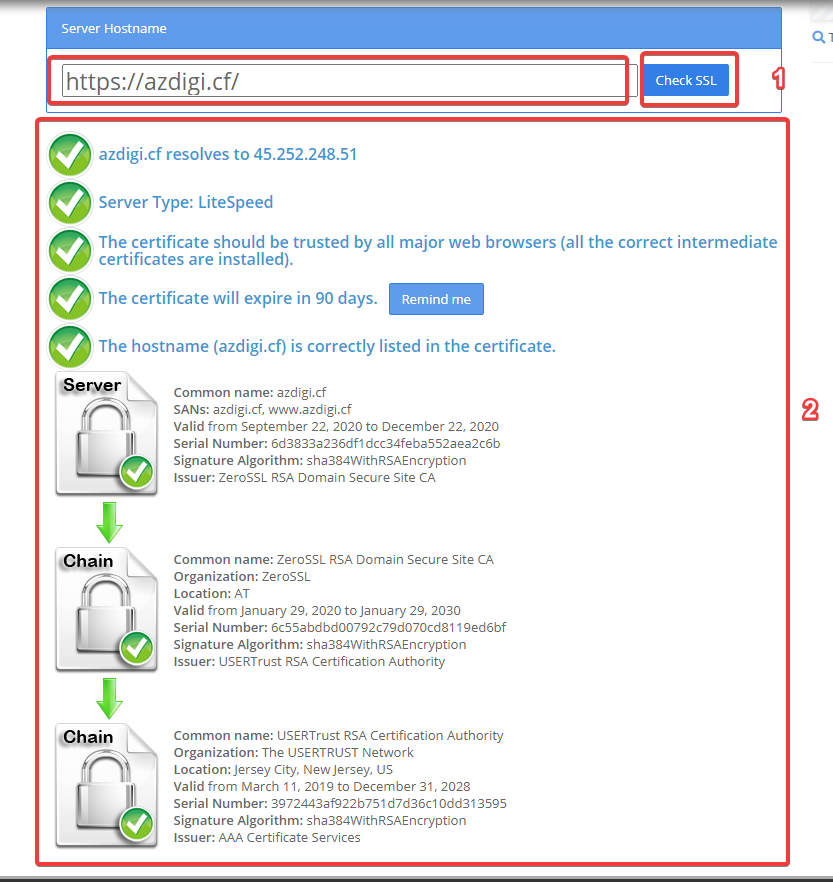
Tổng kết
Như vậy ở bài viết này Partner VN đã hướng dẫn bạn cách thêm Chứng chỉ SSL cho website thông qua cPanel một cách chi tiết và đơn giản nhất. Nếu thấy bài viết hữu ích, hãy chia sẻ rộng rãi đến mọi người nhé
Chúc các bạn thực hiện thành công.!
Nếu các bạn cần hỗ trợ các bạn có thể liên hệ bộ phận hỗ trợ theo các cách bên dưới:
- Hotline: 0569 395 495
- Email: support@partner.com.vn


![[Git trên cPanel] Đồng bộ kho chứa Git trên cPanel với máy tính](https://huongdan.partner.com.vn/wp-content/uploads/2021/06/1623925075_236_Git-tren-cPanel-Dong-bo-kho-chua-Git-tren-cPanel-150x150.jpg)